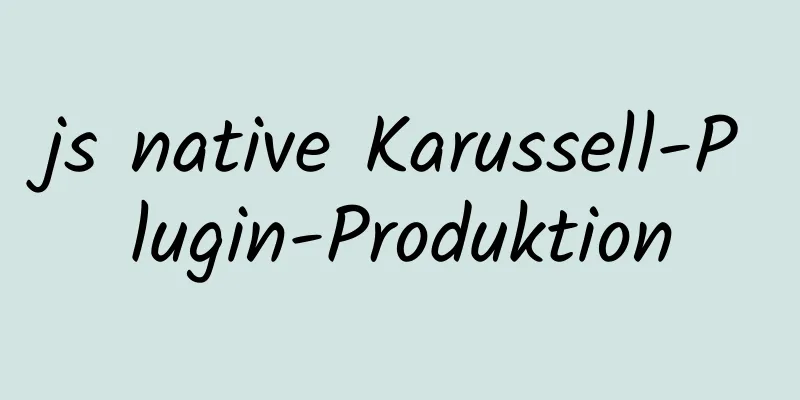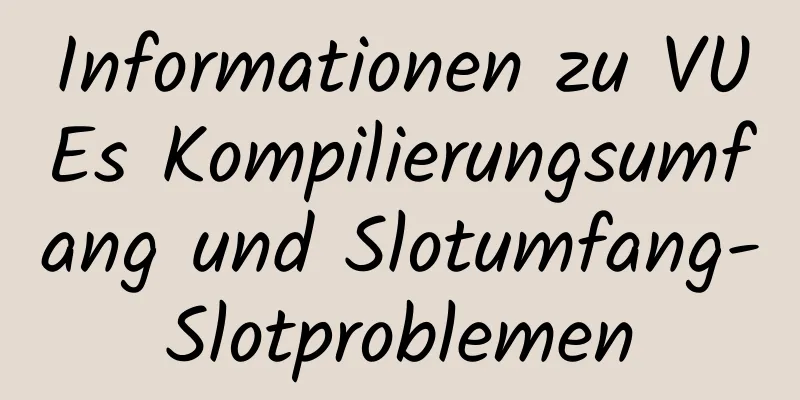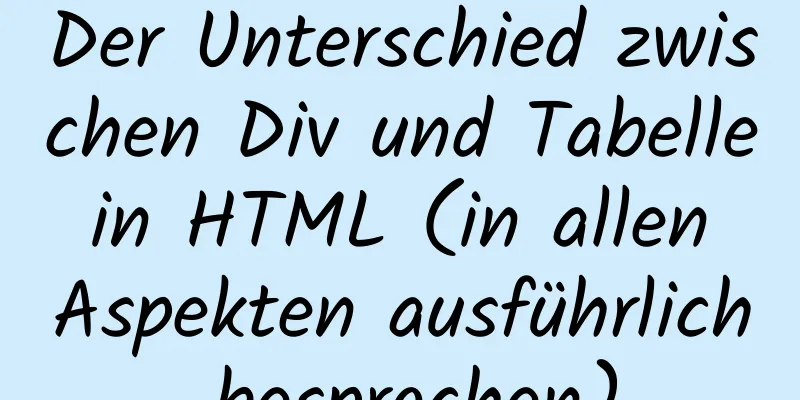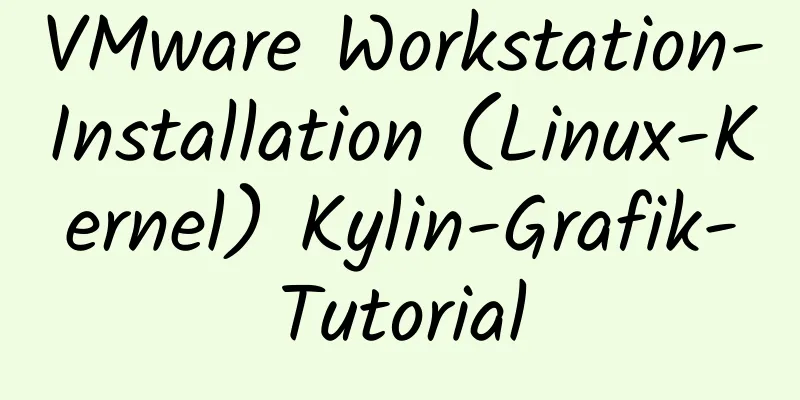Die neueste Installations- und Konfigurationsmethode für MySQL-5.7.21

|
1. Entpacken Sie das heruntergeladene MySQL-Komprimierungspaket in das Installationsverzeichnis
2. Erstellen Sie eine neue Datei my.ini und platzieren Sie diese im MySQL-Installationsverzeichnis. Der Inhalt lautet wie folgt: [mysql] # Setzen Sie den Standardzeichensatz des MySQL-Clients auf default-character-set=utf8 [mysqld] #Port 3306 einstellen port = 3306 # Legen Sie das Installationsverzeichnis von mysql basedir=F:\work office\mysql-5.7.21\mysql-5.7.21-winx64 fest. # Legen Sie das Speicherverzeichnis der MySQL-Datenbankdaten fest: datadir=F:\work office\mysql-5.7.21\mysql-5.7.21-winx64\data # Maximal zulässige Anzahl von Verbindungen max_connections=200 # Der vom Server verwendete Standardzeichensatz ist der 8-Bit-Latin1-Zeichensatz character-set-server=utf8 # Die Standard-Speicher-Engine, die beim Erstellen einer neuen Tabelle verwendet wird default-storage-engine=INNODB
3. Installieren Sie den MySQL-Dienst. Öffnen Sie das cmd-Fenster als Administrator, wechseln Sie zum Verzeichnis bin im MySQL-Installationsordner und führen Sie mysqld install aus.
4. Initialisieren Sie die MySQL-Datenbank und geben Sie „mysqld --initialize --user=root --console“ ein. Der rote Text unten ist das Root-Passwort nach der Initialisierung
5. Starten Sie den MySQL-Dienst
6. Melden Sie sich mit dem generierten Passwort bei MySQL an und ändern Sie das Passwort mit „set password=password('123456')“. Setzen Sie hier das Root-Passwort auf 123456
Zusammenfassen Oben ist die vom Herausgeber vorgestellte Installations- und Konfigurationsmethode für mysql-5.7.21. Ich hoffe, sie ist für alle hilfreich. Wenn Sie Fragen haben, hinterlassen Sie mir bitte eine Nachricht und der Herausgeber wird Ihnen rechtzeitig antworten. Ich möchte auch allen für ihre Unterstützung der Website 123WORDPRESS.COM danken! Das könnte Sie auch interessieren:
|
>>: Detaillierte Erläuterung der Kommunikation zwischen Angular-Eltern- und -Kindkomponenten
Artikel empfehlen
Zusammenfassung der Unterschiede zwischen HTML, SHHTML und XHTML
Zum Beispiel: <u> Dies hat kein Endzeichen u...
Lösung für das Problem, dass Ubuntu in der virtuellen Maschine keine Verbindung zum Internet herstellen kann
Es ist sehr mühsam, eine virtuelle Maschine einzu...
So implementieren Sie die Komprimierung von Webseiten im Nginx-Optimierungsdienst
Konfigurieren Sie die Webseitenkomprimierung, um ...
Methoden und Probleme bei der Installation von MariaDB in CentOS unter MySQL
Löschen Sie die zuvor installierte MariaDB 1. Ver...
Beispiel zum Einrichten eines Linux-Systems zur automatischen Ausführung eines Skripts beim Start
Vorwort Hallo zusammen, ich bin Liang Xu. Bei der...
Die Verbindung zwischen JavaScript-Konstruktoren und Prototypen
Inhaltsverzeichnis 1. Konstrukteure und Prototype...
Vier Modi zum Öffnen und Schließen von Oracle
>1 Starten Sie die Datenbank Geben Sie im cmd-...
Detaillierte Erläuterung der Verwendung der neuen integrierten Komponenten von Vue
Inhaltsverzeichnis 1. Teleport 1.1 Einführung in ...
Nginx verwendet Lua+Redis, um IP dynamisch zu blockieren
1. Hintergrund Bei unserer täglichen Website-Wart...
Detaillierte Erläuterung der Idee, mit CSS-Animation den Punkteeffekt zu erzielen
Im aktuellen Projekt müssen wir einen Effekt zum ...
MySQL-Datenbankoptimierung: Indeximplementierungsprinzip und Nutzungsanalyse
Dieser Artikel veranschaulicht anhand von Beispie...
Eine kurze Diskussion über HTML-Dokumenttypen und -Kodierung
DOKTYP Doctype wird verwendet, um dem Browser mit...
Ein Artikel zum Verständnis der Verwendung von typeof in js
Inhaltsverzeichnis Base Rückgabetyp String und Bo...
Lösen Sie schnell das Problem, dass der mysql57-Dienst plötzlich verschwunden ist
eins, G:\MySQL\MySQL Server 5.7\bin> mysqld --...
React implementiert Endlosschleifen-Scrollinformationen
In diesem Artikel wird der spezifische Code von R...